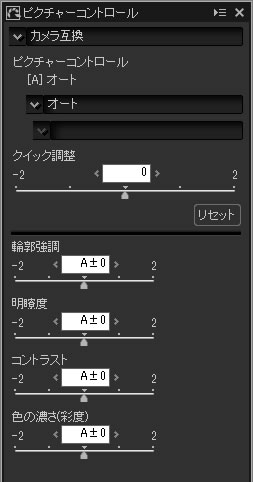- ホーム
- ピクチャーコントロール(RAW画像のみ)
文字サイズ
- 小
- 中
- 大
ピクチャーコントロール(RAW画像のみ)
ピクチャーコントロールを調整します。
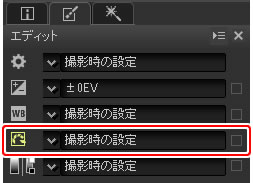
エディットパネルのピクチャーコントロールプルダウンメニューでは、あらかじめ設定されたピクチャーコントロールを選べます。
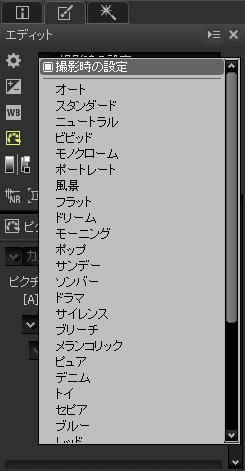
カラープロセスの設定
調整パレットで、カラープロセスを[最新のピクチャーコントロール]または[カメラ互換]から選べます。選んだ項目によって設定できるピクチャーコントロールが異なります。
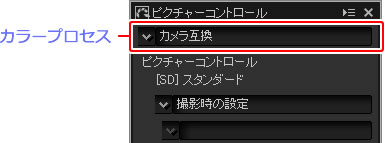
最新のピクチャーコントロール
最新のピクチャーコントロールを使用しているカメラで撮影した画像の場合、[最新のピクチャーコントロール]と[カメラ互換]のカラープロセスは同じです。[環境設定]の[RAW現像]にある[カラープロセス]でカラープロセスの表示を切り替えることができます。
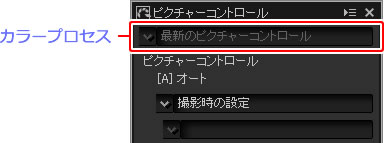
ピクチャーコントロールの微調整
調整パレットでピクチャーコントロールを微調整できます。カラープロセスを設定してから調整したいピクチャーコントロールを選びます。撮影したカメラおよび選んだピクチャーコントロールによって設定できる項目が異なります。
[カラープロセス]が[カメラ互換]に固定される(選択できない)場合または[最新のピクチャーコントロール]を選択している場合
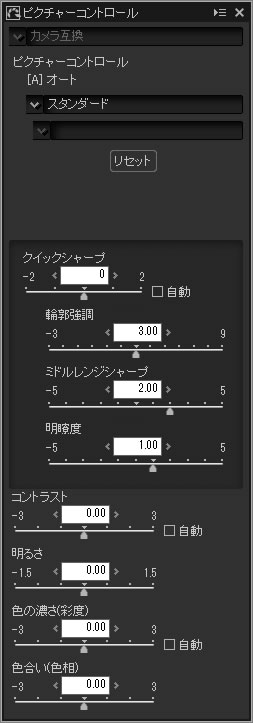
- [リセット]をクリックすると、初期設定の値に戻ります。
- [自動]にチェックを入れると、自動で調整します。同じような状況で撮影しても、被写体の位置や大きさ、露出によって、仕上がり具合は変化します。[輪郭強調]、[ミドルレンジシャープ]、[明瞭度]の個別調整では自動調整ができません。
- カスタムカーブを適用したカスタムピクチャーコントロールを使用して撮影した画像の場合、[コントラスト]および[明るさ]が調整できなくなります。
ピクチャーコントロールで[Creative Picture Control]を選んだ場合
ピクチャーコントロールを[Creative Picture Control]([ドリーム]、[モーニング]、[ポップ]など)に設定した場合のみ、[適用度]の項目が表示されます。効果をどれだけ適用するかを調整します。
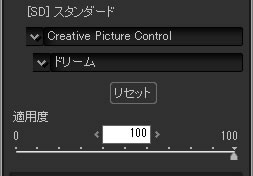
[カラープロセス]で[カメラ互換]を選択している場合
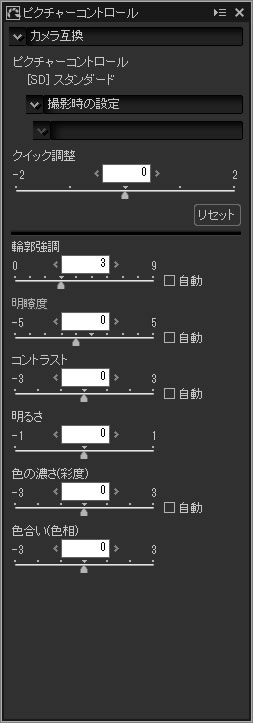
- [リセット]をクリックすると、初期設定の値に戻ります。
- [自動]にチェックを入れると、自動で調整します。同じような状況で撮影しても、被写体の位置や大きさ、露出によって、仕上がり具合は変化します。
- カスタムカーブを適用したカスタムピクチャーコントロールを使用して撮影した画像の場合、[コントラスト]および[明るさ]が調整できなくなります。
ピクチャーコントロールで[オート]を選んだ場合
ピクチャーコントロールで[オート]を選択している場合、各項目のオートの調整レベルを[A-2]~[A+2]から選ぶことができます。